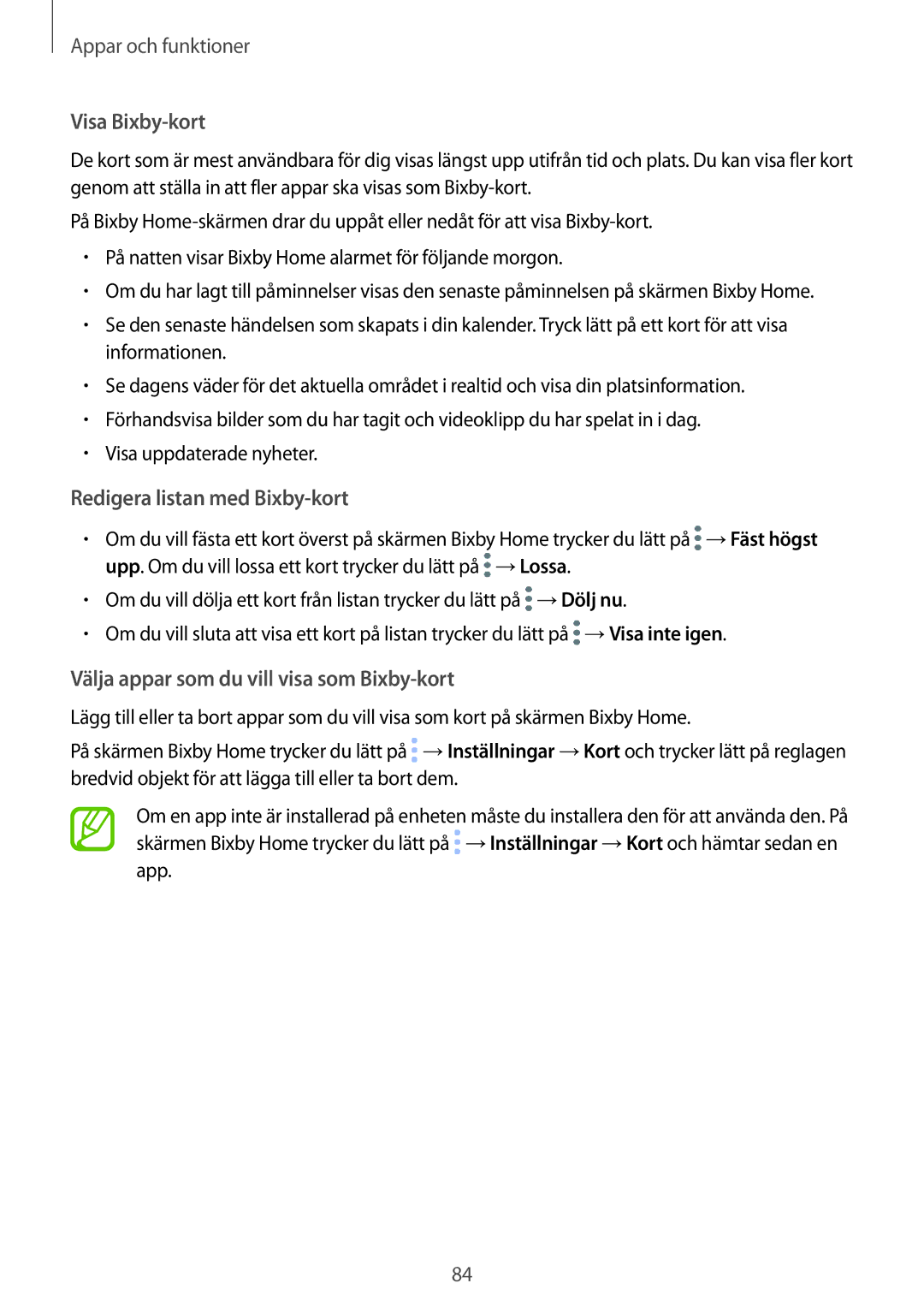Appar och funktioner
Visa Bixby-kort
De kort som är mest användbara för dig visas längst upp utifrån tid och plats. Du kan visa fler kort genom att ställa in att fler appar ska visas som
På Bixby
•På natten visar Bixby Home alarmet för följande morgon.
•Om du har lagt till påminnelser visas den senaste påminnelsen på skärmen Bixby Home.
•Se den senaste händelsen som skapats i din kalender. Tryck lätt på ett kort för att visa informationen.
•Se dagens väder för det aktuella området i realtid och visa din platsinformation.
•Förhandsvisa bilder som du har tagit och videoklipp du har spelat in i dag.
•Visa uppdaterade nyheter.
Redigera listan med Bixby-kort
•Om du vill fästa ett kort överst på skärmen Bixby Home trycker du lätt på ![]() →Fäst högst upp. Om du vill lossa ett kort trycker du lätt på
→Fäst högst upp. Om du vill lossa ett kort trycker du lätt på ![]() →Lossa.
→Lossa.
•Om du vill dölja ett kort från listan trycker du lätt på ![]() →Dölj nu.
→Dölj nu.
•Om du vill sluta att visa ett kort på listan trycker du lätt på ![]() →Visa inte igen.
→Visa inte igen.
Välja appar som du vill visa som Bixby-kort
Lägg till eller ta bort appar som du vill visa som kort på skärmen Bixby Home.
På skärmen Bixby Home trycker du lätt på ![]() →Inställningar →Kort och trycker lätt på reglagen bredvid objekt för att lägga till eller ta bort dem.
→Inställningar →Kort och trycker lätt på reglagen bredvid objekt för att lägga till eller ta bort dem.
Om en app inte är installerad på enheten måste du installera den för att använda den. På skärmen Bixby Home trycker du lätt på ![]() →Inställningar →Kort och hämtar sedan en app.
→Inställningar →Kort och hämtar sedan en app.
84